更新时间:2021-05-12 22:02:46
科技、数码、互联网新闻如今都成为了大众所关注的热点了,因为在我们的生活当中如今已经是处处与这些相关了,不论是手机也好,电脑也好,又或者是智能手表也好,与之都相关,那么今天小编也是为大家来推荐一篇关于互联网科技数码方向的文章,希望大家会喜欢哦。
最近雪姐发现有诸多的小伙伴们对于大番薯U盘启动盘制作工具怎么制作U盘启动盘这个问题都颇为感兴趣的,大家也都想要及时了解到大番薯U盘启动盘制作工具怎么制作U盘启动盘的具体方法相关信息,今天雪姐就来为大家梳理下具体的关于这个问题的一些消息吧。
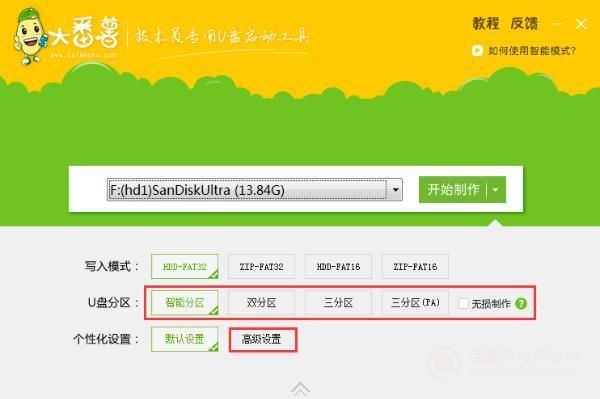
方法步骤
制作u盘启动盘准备工作:
1、下载大番薯新版本软件。
2、容量大于4G并且能够正常使用的u盘一个。
具体步骤:
1、双击打开大番薯u盘启动盘制作工具,在左下方窗口选择“智能模式”,然后将准备好的u盘插入电脑的usb接口,大番薯会自动识别u盘,点击“开始制作”旁下拉菜单,选择“u盘分区”栏相关进行制作的模式,若想个性化设置的朋友可点击“高级设置”;
2、点击“开始制作”后会弹出一个警告窗口:“本操作将会删除所有数据,且不可恢复”,若是u盘有重要资料则需要备份起来,确认备份完成或者没有重要资料可以清除后点击“确定”,若是选择无损制作的用户则会弹出“无损制作有风险,无法完全保证u盘数据不丢失”的警告窗口;
3、接着开始制作u盘启动盘,整个过程视情况而定,二至五分钟不等;
4、u盘启动盘制作完成后,会弹出一个大番薯信息提示窗口:“制作启动u盘成功,要用模拟启动测试u盘启动情况吗?”点击“是”测试制作完的u盘启动盘是否可用;
5、若看到u盘启动盘在模拟环境下的正常启动界面,说明u盘启动盘制作成功(注意:模拟启动界面仅供测试使用,请勿进一步操作),最后按组合键“Ctrl+Alt”释放出鼠标,点击右上角的关闭图标退出模拟界面。